Лайфхаки для гравировки на станке Wazer
Wazer — станок для автоматизированной гидроабразивной резки. Рассказываем о том, как использовать это оборудование эффективней и воплощать самые оригинальные идеи с его помощью.
Стажер компании Wazer Николь Нг поделилась своим опытом работы со станком. Ее история изложена на сайте Wazer и переведена на русский язык компанией Vektorus. Рассказ ведется от первого лица, изображения является собственностью автора.

- Украшение столовых приборов
- Как сделать дублирующиеся резы на станке WAZER
- Точное расположение с использованием приспособлений
- Устройство для крепления и эскиз
- Обработка
- Финальные действия
Украшение столовых приборов

С помощью оригинальных рисунков на вилках, ножах и ложках можно сделать процесс употребления еды более увлекательным. Я захотела вырезать одинаковые смайлики на большом количестве столовых приборов.
Однако при воплощении моей идеи у меня возникло много вопросов. Как сделать так, чтоб станок вырезал именно там, где мне хочется? Как зафиксировать столовые приборы так, чтобы их не сбивала сильная струя воды с абразивом? При выполнении такой задачи необходимо увеличить повторяемость.

- Вес, кг Основной модуль: 50; насос: 42
- Операционные системы Windows, Mac
- Электропитание Станок: 100-240 В, 50/60 Гц, 2.5А; Насос: 220-240 В; 50 Гц; 10А; 2200 Вт
- Форматы файлов DFX, SVG
- Размеры, мм Основной модуль: 856 x 648 x 551; насос: 533 x 355 x 280
- Рабочее давление Макс.: 32 Mps
- Максимальная толщина материала, мм 12,5
- Обрабатываемые материалы металл, стекло, пластик, керамика и другие
- Рабочее поле (XxY, мм) 300х460
- Расходные материалы Гранатовый песок 80 меш
- Интерфейсы USB
Как сделать дублирующиеся резы на станке WAZER
В первую очередь надо придумать метод закрепления приборов, который позволил бы обработать много приборов ровно в одной и той же точке. Достоинством WAZER является то, что вы можете настроить его WAM так, что аппарат будет самостоятельно находить нужную деталь. Но каким образом возобновить процесс вырезания в том же самом месте в следующие дни либо после замены режущего устройства? Попробовав разные варианты, я создала метод, который поможет справится с этими задачами. Вот поэтапная инструкция о том, как создать систему точного расположения места реза на ваших объектах.
Точное расположение с использованием приспособлений
Для начала работы нужно четко определить, где будет находится стартовую точку обработки.
Чтобы это сделать, необходимо выполнить следующие действия:
- Сделайте gcode-файл и вырежьте квадрат из листа металла например, 5 x 5 см. Данный квадрат нужен для установления координат отсчета, с помощью которых можно выровнять угол сопла и определить дистанцию от точки отсчёта (0,0), которая выставлена в станке по умолчанию.
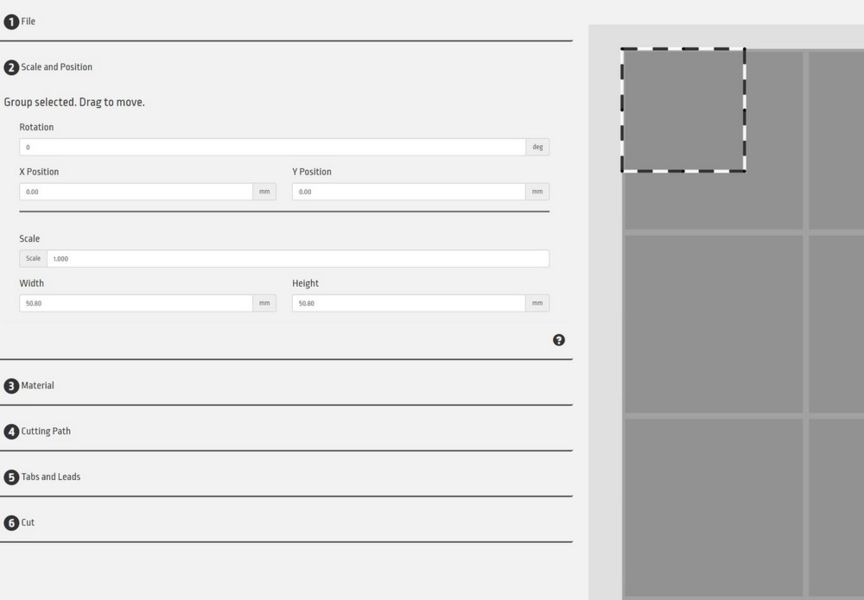
- Не передвигайте квадрат с той точки, в которой он зафиксирован, прочно закрепите его с помощью болтов.

- С помощью gcode-файла, который был сгенерирован для ранее вырезанного квадрата, переместите начальную точку на нужное значение и снова отрежьте. Это позволит сделать небольшую угловую пробивку для вашего объекта. Запишите это смещение и сохраните угол от его крепления на стойке для резки.

Этот сдвиг теперь будет использоваться в качестве новой исходной точки.
Устройство для крепления и эскиз

- На основании предмета, с которым Вы работаете, сгенерируйте файл dxf и вырежьте на Wazer устройство для фиксации.
- Для этого я разместила столовые приборы на плоской поверхности, чтобы увидеть их точки соприкосновения, потом сделала выемки в шаблоне устройства, что позволило одинаково расположить все предметы в нём.
- Затем я вырезала в устройстве несколько дыр, чтобы прикрепить к ним предметы, которые будут обрабатываться.
- Соединение ложки и устройства для ее фиксации, может привести к скольжению во время резки, поскольку оба предмета сделаны из металла. Для избежания этого можно использовать силиконовые листы, которые увеличат амортизацию и уплотнят точки контакта.
- На основании файла dxf, который сгенерировали для создания устройства, создайте новый файл для вырезания того, что вы хотите видеть на ваших объектах.
- Запишите размеры вашего рисунка относительно устройства. Эти данные понадобятся для дальнейших шагов, связанных с WAM. Цифры помогут вам определить расположение будущего рисунка. Сохраните этот файл.
- Сохраните новый dxf файл для вашего дизайна, убрав из него устройство для поддержания. Оставьте в нем только тот рисунок, который будете вырезать.
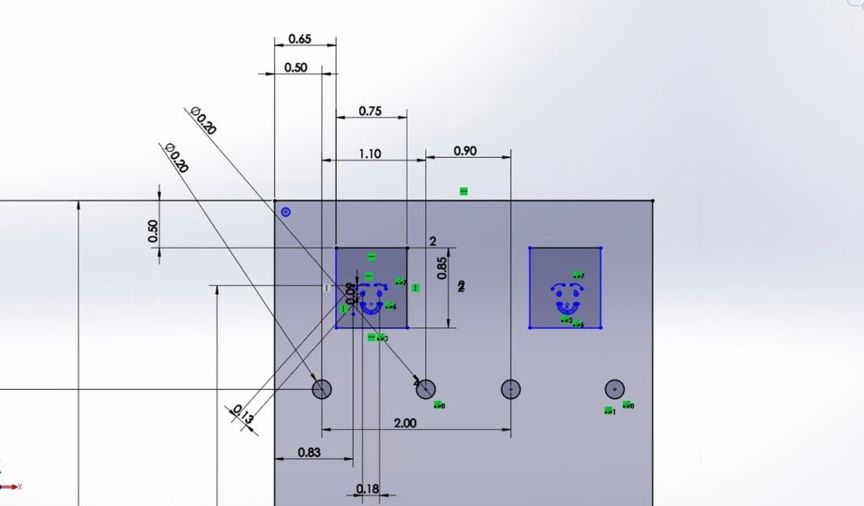
Обработка
- Запустите WAM и вставьте dxf вашего устройства, в котором указана схема шаблона и дизайн. В разделе «Масштаб и положение» передвиньте шаблон прибора так, чтоб он соответствовал точному смещению, которое вы записали, когда смещали исходный квадрат.
- Открыв dxf-файл устройства, кликните на опцию «Траектория резки» и нажмите «Не резать». Когда вы так сделаете, аппарат WAZER сочтет, что стартовая точка размещена именно там, где находится ваше смещение, в данном примере это верхний левый угол устройства. К примеру, у меня при запуске своего файла для резки по шаблону, режущая головка сначала передвинулась в исходную точку по умолчанию (0,0), но потом автоматически сдвинулась в новую стартовую точку смещения — на (20 мм, 20 мм).
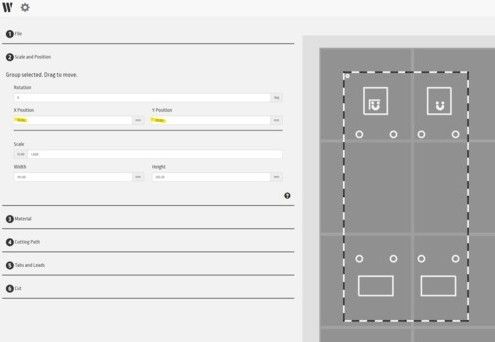
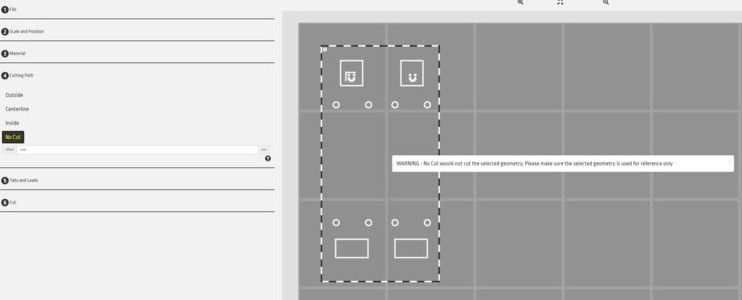
- Далее откройте второй файл dxf, в котором сохранен только эскиз рисунка, и выбрав раздел «Масштаб и положение», расположите эскиз дизайна в том месте, где его надо вырезать. Я указала заранее выписанные размеры моего рисунка относительно размеров устройства для фиксации, чтобы в первую очередь расположить рисунок в относительно правильном месте.
- Ранее загруженный вами файл dxf необходим в качестве оболочки, которая помогает вам разместить дизайн именно там, где вы хотите.
- Потом надо выбрать путь резки для вашего эскиза и создать файл gcode.
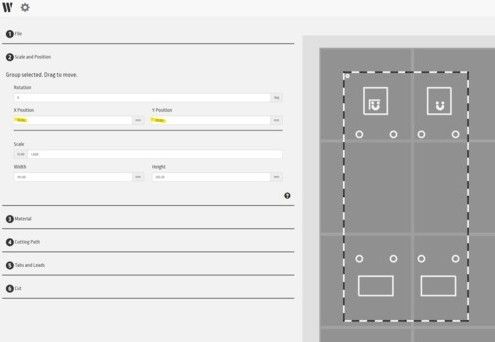
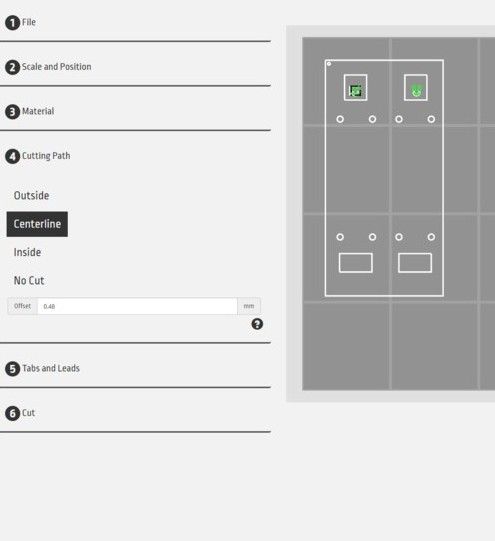
Финальные действия
- Разместите устройство таким образом, чтобы оно тесно прилегало к углу, который вы сделали в квадрате со смещением. Закрепите устройство. Положите в него объект, который будете обрабатывать. Закрепите объект и устройство. Откройте файл gcodе и начните устанавливать высоту режущей головки, затем наведите указатель на область, которая будет обрабатываться. Настройте высоту сопла при помощи автовыравнивания. Далее остается только запустить процесс резки, который будет выполняться полностью автоматически.

- Если вам покажется, что координаты исходной точки сместились — просто откройте исходный файл для вырезания углов и вырежьте новый уголок, используя координаты, которые были установлены ранее. В таком случае все ваши dxf-файлы продолжат работать без дополнительных правок, и при этом вы сможете сохранить такое же выравнивание между вашим устройством и деталью, которую вы вырезаете.

- Вес, кг Основной модуль: 50; насос: 42
- Операционные системы Windows, Mac
- Электропитание Станок: 100-240 В, 50/60 Гц, 2.5А; Насос: 220-240 В; 50 Гц; 10А; 2200 Вт
- Форматы файлов DFX, SVG
- Размеры, мм Основной модуль со стойкой: 856 x 648 x 1220; насос: 533 x 355 x 280
- Рабочее давление Макс.: 32 Mps
- Максимальная толщина материала, мм 12,5
- Обрабатываемые материалы металл, стекло, пластик, керамика и другие
- Рабочее поле (XxY, мм) 300х460
- Расходные материалы Гранатовый песок 80 меш
- Интерфейсы USB


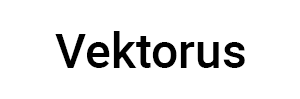
Оставить комментарий